来源:小编 更新:2025-01-24 05:06:10
用手机看
亲爱的电脑小白,你是不是在MacBook上捣鼓了一阵子,突然发现Windows系统里的某些软件或者游戏才是你的心头好?别急,今天就来手把手教你如何在Mac系统里切换到Windows系统,让你轻松驾驭双系统,工作娱乐两不误!
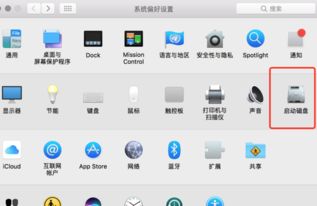
1. 开机切换:当你打开MacBook的那一刻,记得在屏幕上出现苹果标志的时候,迅速按下并长按Option键(也就是Alt键),直到出现启动选项界面。这里你会看到两个系统图标,一个苹果,一个Windows。选择Windows图标,然后回车,就能顺利进入Windows系统啦!
2. 重启切换:如果你已经在Mac OS系统中,想要切换到Windows系统,那就简单多了。只需点击屏幕左上角的苹果图标,选择“系统偏好设置”,然后点击“系统”栏目下的“启动磁盘”。在弹出的对话框中,选择Windows磁盘,点击下方的“重新启动”按钮,重启后就会进入Windows系统。
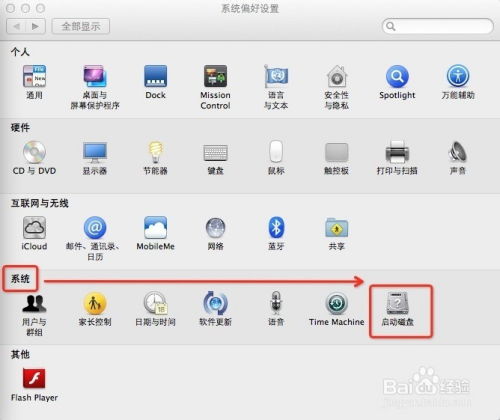
1. Boot Camp是什么?Boot Camp是苹果公司提供的一个工具,可以帮助你在MacBook上安装Windows系统。它不仅提供了Windows的安装镜像,还提供了必要的驱动程序,让你的Windows系统能够更好地运行。
2. 安装Boot Camp:首先,你需要下载Boot Camp软件,并安装到MacBook上。安装完成后,按照提示插入Windows安装光盘或U盘,然后开始安装Windows系统。
3. 分区与安装:在安装过程中,Boot Camp会自动为你创建一个Windows分区。安装完成后,你就可以在MacBook上同时使用Mac OS和Windows系统了。
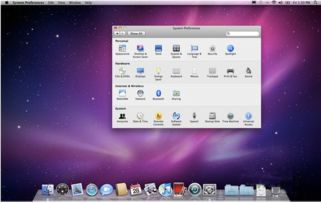
1. 开机切换:开机时按住Option键,选择Windows系统即可。
2. 重启切换:在Mac OS系统中,点击苹果图标,选择“系统偏好设置”,然后点击“系统”栏目下的“启动磁盘”。选择Windows磁盘,点击“重新启动”按钮。
3. Boot Camp控制面板:在Windows系统中,你可以通过Boot Camp控制面板来调整启动顺序、设置默认启动系统等。
1. 备份重要数据:在安装Windows系统之前,一定要备份MacBook中的重要数据,以免丢失。
2. 驱动程序:Boot Camp会提供必要的驱动程序,但有些硬件可能需要你自行下载安装。
3. 兼容性问题:虽然Boot Camp提供了不错的兼容性,但有些软件或游戏可能无法在MacBook上运行。
通过以上方法,你就可以在MacBook上轻松切换到Windows系统,享受双系统的便利。无论是工作还是娱乐,MacBook都能满足你的需求。快来试试吧,让你的MacBook焕发新的活力!